8 Cara Mudah untuk Betulkan Video Tempatan/Dalam Talian Gagap atau Laggy!
Anda mungkin pernah berada di sana apabila anda jengkel akibat gangguan video secara tiba-tiba, gagap dan ketinggalan semasa menonton pada komputer anda. Tidak kira video tempatan atau dalam talian, anda mungkin menghadapi masalah ini dengan sebab yang berbeza. Jika anda ingin menghapuskannya, teruskan membaca siaran ini, kerana ia mempunyai sebab yang mungkin dan pembetulan yang mudah tetapi berkesan untuk menangani isu kegagapan video. Jadi, tanpa berlengah lagi, mula meneroka setiap daripada mereka sekarang!
Senarai Panduan
5 Punca dan Pembetulan Video Tempatan Gagap Laggy 3 Cara untuk Betulkan Video Dalam Talian Gagap Laggy Glitch FAQsPunca dan Pembetulan Video Tempatan Gagap Laggy
Seperti yang dinyatakan sebelum ini, punca asas mencetuskan isu "video gagap" muncul. Jadi, apakah punca-punca ini? Berikut ialah senarai untuk anda dengan penyelesaian mudah yang sepadan untuk membetulkannya. Teroka setiap satu di bawah dan lihat yang membantu anda menghapuskan isu tersebut.
Punca 1: Video Anda Rosak
Punca pertama yang mungkin menyebabkan video gagap/laggy/gangguan mungkin kerana video yang anda ingin mainkan telah rosak. Untuk menangani ini, anda boleh menggunakan profesional Pembaikan Video AnyRec alat! Serasi Windows dan Mac ini boleh membetulkan video rosak, rosak, pecah dan tidak boleh dimainkan berkualiti tinggi tanpa kehilangan butiran. Ia menyokong membetulkan video yang ditangkap oleh kamera, kamera pemuka, telefon, komputer, dron dan banyak lagi. Selain itu, alat ini secara automatik boleh mengesan dan membaiki bingkai tertentu video, yang dimungkinkan oleh algoritma AI terbaharunya. Kini, ini hanyalah sepintas lalu ciri berkuasa alat ini. Jika anda ingin mengetahui lebih lanjut, terokai senarai di bawah!

Membaiki video daripada peranti mudah alih, komputer, pemacu USB, dsb.
Boleh mengesan, menganalisis dan membetulkan video yang gagap tanpa kehilangan kualiti asal.
Betulkan isu video gagap tanpa menyimpan sebarang data semasa atau selepas membaikinya.
Betulkan isu video lain seperti ralat main balik, tidak dapat dimainkan, video rosak, dsb.
100% Selamat
100% Selamat
Langkah 1.Muat turun dan pasang Pembaikan Video AnyRec pada komputer anda. Kemudian, lancarkan alat dan klik kedua-dua butang "Tambah" untuk mengimport video yang gagap/laggy dan video sampel.
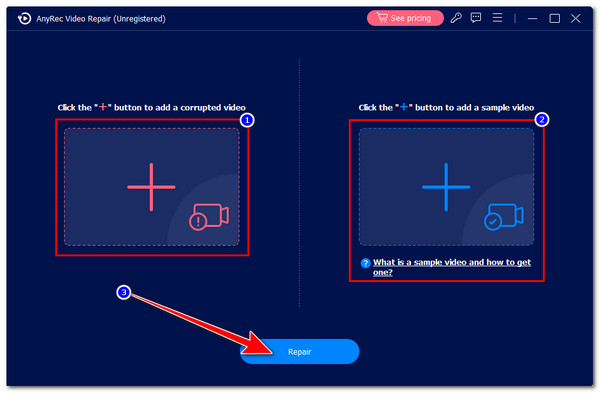
Langkah 2.Kemudian, klik butang "Pembaikan". Selepas itu, proses pembaikan akan dimulakan secara automatik. Setelah selesai, klik butang "Pratonton" untuk menyemak sama ada ia membetulkan isu dan telah dibaiki dengan baik.
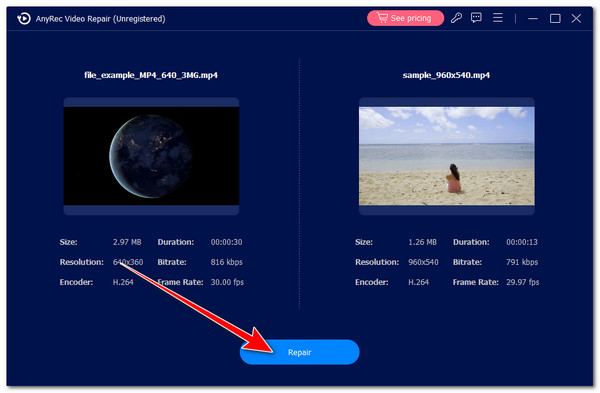
Langkah 3.Jika anda berpuas hati dengan output, klik butang "Simpan" untuk mengimport video yang telah dibaiki ke storan setempat. Dan itu sahaja! Begitulah cara anda menyelesaikan masalah kegagapan video menggunakan alat ini.
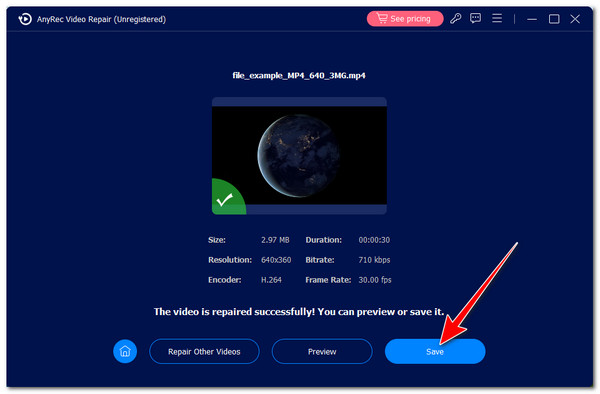
100% Selamat
100% Selamat
Punca 2: Terlalu Banyak Perisian/Aplikasi Berjalan di Latar Belakang
Selain daripada punca di atas, perkara lain yang mencetuskan isu gagap video ialah komputer anda mungkin menjalankan terlalu banyak perisian/aplikasi di latar belakang. Itu boleh menyumbat sumber komputer anda seperti RAM, yang boleh menyebabkan video anda menjadi gagap.
Untuk mengatasinya, anda boleh menutup perisian/apl yang anda tidak perlukan lagi. Anda juga boleh menyemak Pengurus Tugas (Windows) atau Monitor Aktiviti (Mac), lihat perisian yang menggunakan paling banyak sumber dan tutupnya jika boleh.
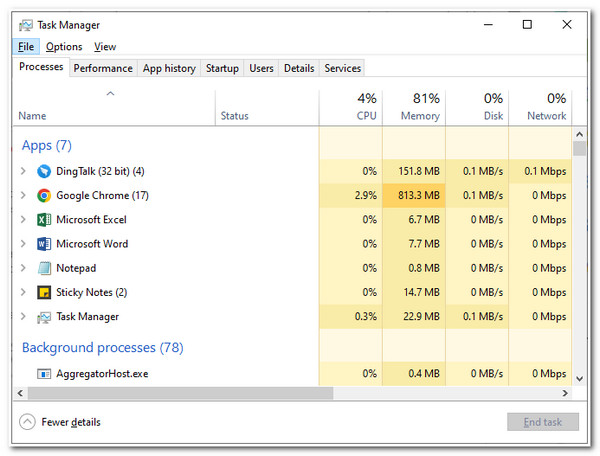
Punca 3: Pemacu Paparan Lapuk
Pemacu paparan yang ketinggalan zaman ialah satu lagi punca yang mungkin menyebabkan video menjadi gagap dan bergelandangan. Pemacu paparan usang berkemungkinan menyebabkan isu main balik dan kemerosotan prestasi, yang akhirnya menyebabkan video menjadi gagap dan ketinggalan semasa main balik. Sekarang, bagaimanakah anda akan mengemas kini pemacu paparan komputer/PC anda? Berikut adalah langkah-langkah yang mesti anda ikuti:
Langkah 1.Klik kanan pada butang "Windows", pilih pilihan "Pengurus Peranti" dan klik dua kali butang "Penyesuai Paparan" untuk mengembangkannya.
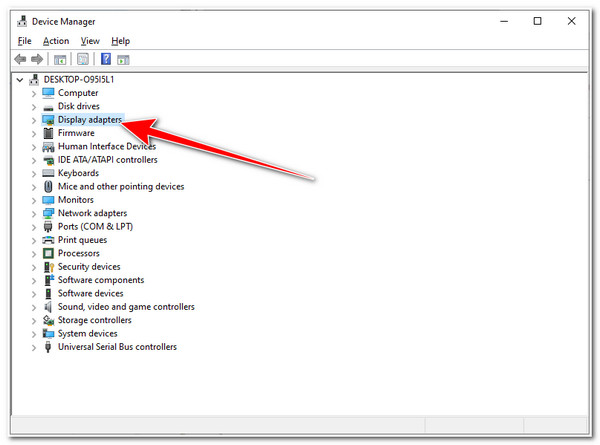
Langkah 2.Seterusnya, klik kanan pemacu yang dipasang dan pilih pilihan "Nyahpasang". Kemudian, but semula PC anda, akses "Tetapan Kemas Kini Windows", dan klik butang "Semak kemas kini".
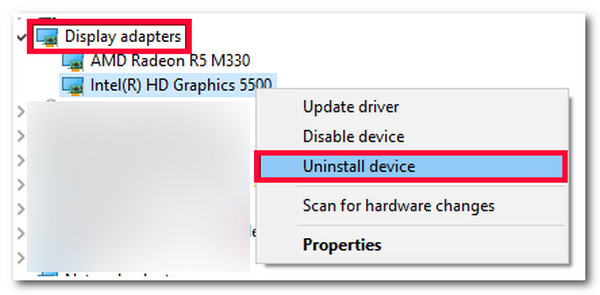
Langkah 3.Kemudian, Windows akan mengemas kini pemacu terkini secara automatik. Selepas itu, sila but semula PC anda dan lihat sama ada penyelesaian ini membetulkan video yang ketinggalan dan gagap.
Punca 4: Imbas untuk Perubahan Perkakasan
Selain sebab-sebab yang mungkin, sebab lain mengapa video anda lambat adalah kerana perubahan perkakasan. Katakan anda menambah komponen perkakasan baharu pada komputer anda yang tidak memenuhi permintaan untuk memainkan video dengan betul. Dalam kes itu, terdapat kemungkinan bahawa ia mungkin membawa konflik yang ketara semasa memainkan video, terutamanya jika perkakasan yang berkaitan dengan main balik video. Kini, memulakan proses pengimbasan akan menyegarkan Pengurus Peranti dan akan melihat serta memaparkan peranti yang mempunyai masalah.
Sekarang, untuk mengimbas perubahan perkakasan, tekan kekunci "Windows + X", pilih pilihan "Pengurus Peranti", dan klik butang "Tindakan". Kemudian, pilih pilihan "Imbas perubahan perkakasan" daripada senarai pilihan. Selepas itu, cuba mainkan video laggy sekali lagi.
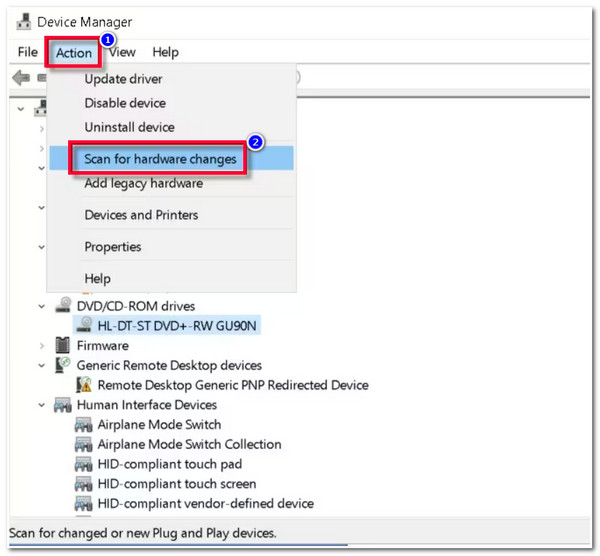
Punca 5: Tukar Tetapan Pengurusan Kuasa
Penyelesaian terakhir untuk membetulkan ketinggalan dalam video ialah membawa Pengurusan Kuasa ke dalam keadaan lalainya. Pengubahsuaian dikaitkan dengan prestasi komputer anda. Oleh itu, menukar tetapan tertentu mungkin meningkatkan prestasi komputer anda dan menjadikannya berfungsi seperti yang anda mahukan, atau sesuatu mungkin terjejas, seperti isu kegagapan video.
Langkah 1.Klik kanan pada butang "bateri" di bahagian bawah sebelah kanan skrin peranti dan pilih "Pilihan Kuasa" daripada pilihan. Selepas itu, klik butang "Tukar Tetapan Pelan".
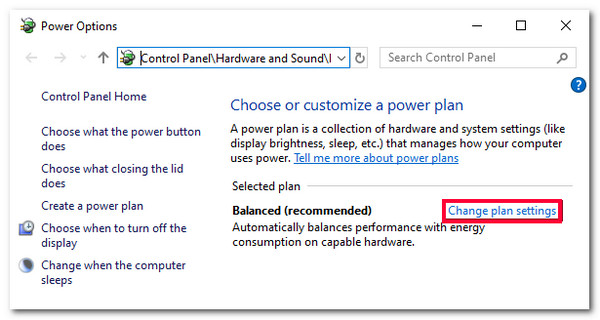
Langkah 2.Kemudian, klik butang "Pulihkan tetapan lalai untuk pelan ini" dan klik butang "Ya" pada kotak dialog pop timbul untuk memulihkan perubahan kepada lalai.
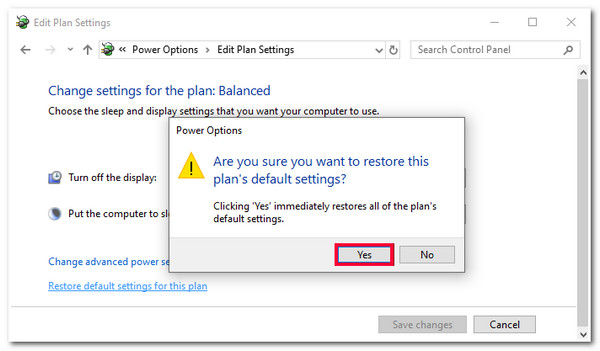
Langkah 3.Selepas itu, but semula komputer anda, cuba mainkan video yang anda ingin tonton dan semak sama ada video itu masih gagap.
Cara Membaiki Video Dalam Talian Gagap Laggy Glitch
Jika anda mengalami masalah kegagapan video semasa menonton dalam talian melalui penyemak imbas Chrome, siaran ini turut menampilkan pembetulan yang boleh dilaksanakan tetapi cekap untuk menanganinya! Terokai setiap satu daripadanya dan lihat yang mana satu yang berkesan pada anda.
Kaedah 1: Semak Kestabilan Sambungan Internet Anda
Untuk menangani isu kelewatan video pada penyemak imbas Chrome, anda mesti terlebih dahulu menyemak sama ada sambungan Internet anda stabil. Video akan tergagap jika anda disambungkan ke sambungan internet yang tidak stabil. Untuk menangani perkara ini, anda boleh menjalankan ujian kelajuan untuk memeriksa kestabilan sambungan anda, mulakan semula penghala/modem anda atau menyambung ke sambungan yang lebih stabil. Anda juga boleh cuba menggunakan yang lain pemain video dalam talian.
Kaedah 2: Kemas Kini Penyemak Imbas Anda
Cara lain untuk menangani isu gagap video ialah mengemas kini penyemak imbas Chrome komputer anda. Jika anda mengemas kini penyemak imbas Chrome anda, anda boleh meningkatkan prestasi keseluruhannya, menjadikannya serasi dengan tapak web moden, terutamanya tapak penstriman dan menangani pepijat dan gangguan. Sekarang, untuk mengemas kini penyemak imbas Chrome anda, berikut ialah langkah yang mesti anda ikuti:
Langkah 1.Jalankan penyemak imbas Chrome pada komputer anda, klik butang "Lagi" di penjuru kanan sebelah atas dan pilih pilihan "Bantuan". Selepas itu, klik butang "Perihal Google Chrome".
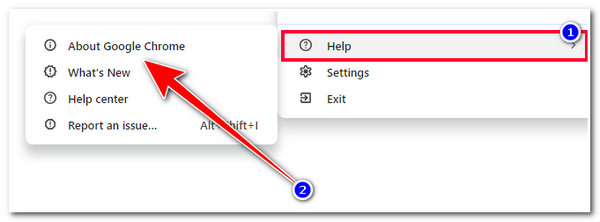
Langkah 2.Kemudian, Chrome akan menyemak kemas kini secara automatik. Jika terdapat kemas kini yang tersedia, Chrome akan memasangnya dengan serta-merta. Klik butang "Lancarkan Semula" untuk menggunakan kemas kini yang dimuat turun dan menyelesaikan gangguan video.
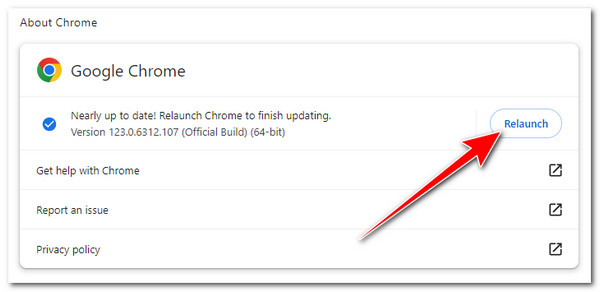
Kaedah 3: Lumpuhkan Pecutan Perkakasan
Selain daripada mengemas kini penyemak imbas Chrome, anda juga boleh membetulkan video yang gagap/laggy/gangguan dengan melumpuhkan Pecutan Perkakasan penyemak imbas. Ini juga boleh menjadi sebab anda mengalami kegagapan semasa memainkan video di tapak web tertentu. Sekarang, untuk mematikannya, berikut ialah langkah yang mesti anda ikuti:
Langkah 1.Jalankan penyemak imbas Chrome pada komputer anda, klik butang "Lagi" di bahagian atas sebelah kanan dan pilih pilihan "Tetapan".
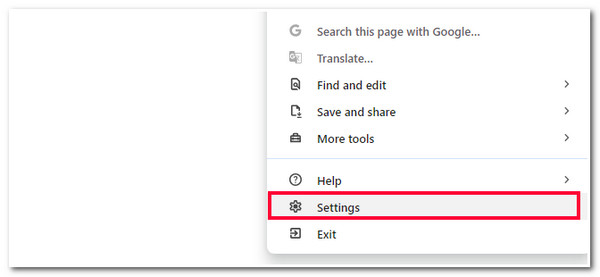
Langkah 2.Selepas itu, daripada menu di sebelah kiri, pilih pilihan "Sistem" dan matikan "Gunakan pecutan perkakasan apabila tersedia" dengan menogol suis yang sepadan untuk membetulkan kegagapan video.
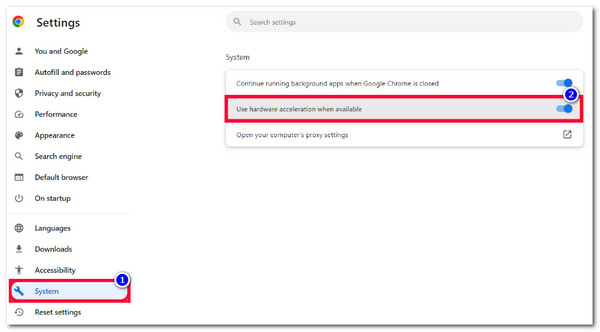
Soalan Lazim Mengenai Video Gagap
-
Bolehkah saya mengemas kini pemacu grafik pada Mac?
ya. Walau bagaimanapun, anda tidak boleh mengemas kini secara manual; sebaliknya, anda boleh melakukan rutin kemas kini sistem. Untuk melakukan ini, akses Tetapan/Keutamaan Sistem. Kemudian, klik Umum, pilih Kemas Kini Perisian, dan klik Kemas Kini Sekarang.
-
Bagaimanakah saya boleh membetulkan video YouTube daripada gagap?
Untuk membetulkan video YouTube daripada gagap, anda boleh menyemak dahulu sama ada anda dipautkan kepada sambungan internet yang stabil. Selain itu, anda boleh menurunkan resolusi dan mengosongkan kuki dan cache.
-
Adakah mengemas kini Windows saya boleh membetulkan ketinggalan dalam video?
ya. Mengemas kini Windows anda memberikan peluang yang baik untuk membetulkan kemungkinan pepijat dan gangguan yang menjejaskan prestasi sistem, termasuk isu ketinggalan video.
-
Adakah melumpuhkan pecutan perkakasan pada penyemak imbas Chrome menjejaskan prestasinya secara negatif?
ya. Melumpuhkan pecutan perkakasan akan menjejaskan penyemak imbas Chrome anda secara negatif, kerana ia akan mengurangkan prestasinya. Tetapi melumpuhkannya akan membantu anda menghapuskan masalah kegagapan video.
-
Bagaimanakah saya boleh mengenal pasti jika terdapat masalah dengan perkakasan saya selepas mengimbas perubahan perkakasan?
Akan ada tanda seru dalam warna kuning untuk mengenal pasti jika terdapat peranti yang menghadapi masalah. Jika anda melihat tanda seru ini betul-betul di sebelah butang peranti, maka ini bermakna terdapat sesuatu yang salah berlaku dengannya.
Kesimpulan
Itu sahaja! Itulah punca dan pembetulan yang cekap untuk menangani isu kegagapan video. Dengan pembetulan ini, anda kini boleh menikmati memainkan semua video yang ingin anda tonton tanpa mengalami kegagapan, ketinggalan atau gangguan. Tetapi antara pembaikan itu, cadangan terbaik untuk menangani isu kegagapan rakaman (jika video itu disimpan pada storan setempat anda) ialah membaikinya menggunakan Pembaikan Video AnyRec! Dengan keupayaan pembaikan video yang berkuasa alat ini, anda boleh membetulkan video anda dengan cekap dengan kualiti tinggi! Lawati tapak web alat ini untuk mengetahui lebih lanjut.
100% Selamat
100% Selamat
